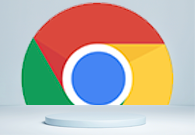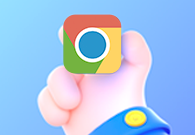Chrome浏览器是一款功能很全面的浏览器,如果你想要删除Chrome浏览器中某个特定网站的缓存,可以按照以下步骤操作:

1.打开Chrome浏览器。
2.在地址栏中输入`chrome://settings/clearBrowserData`,然后按回车键。这将直接带您到清除浏览数据的页面。
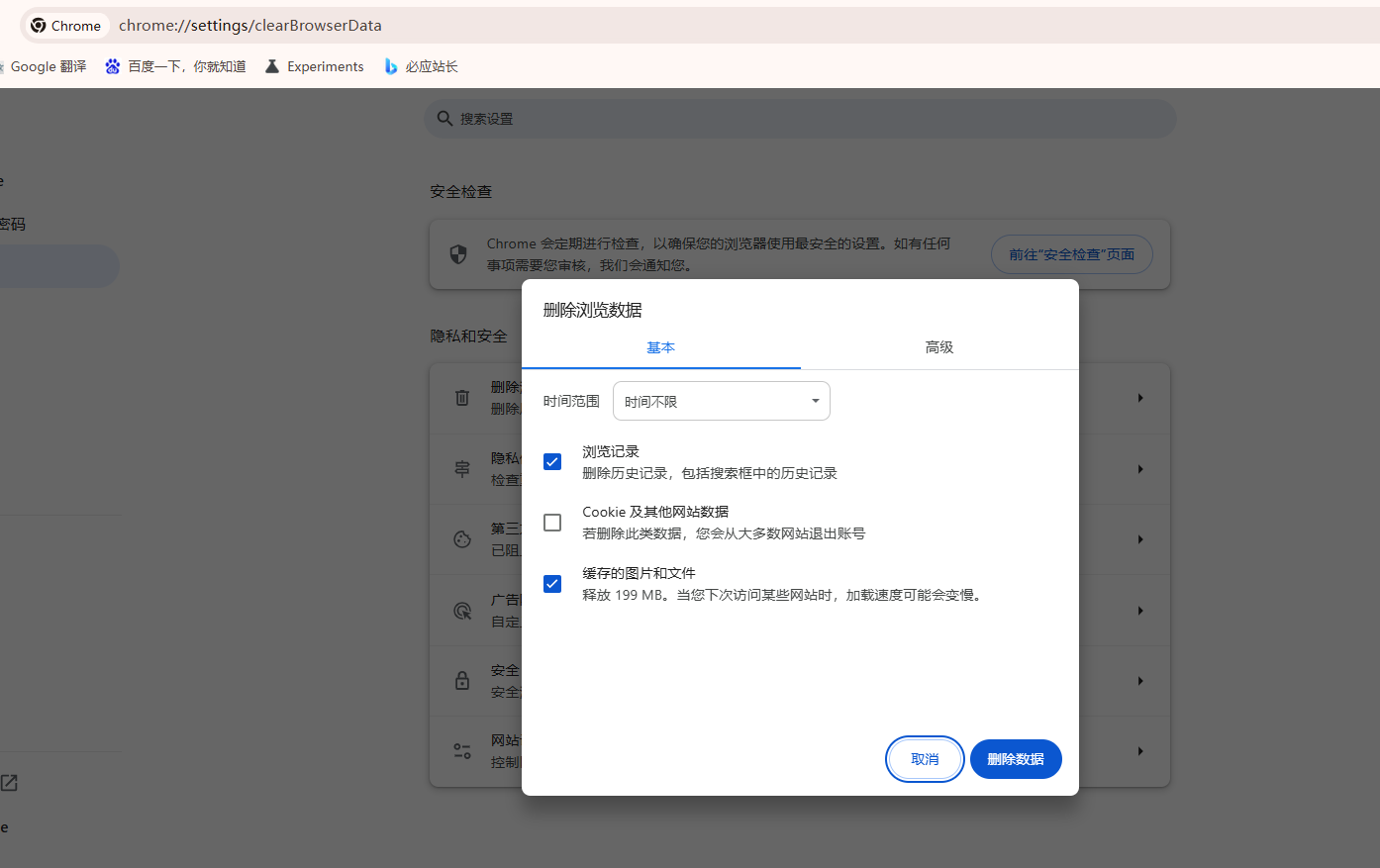
3.在弹出的“清除浏览数据”对话框中,确保选择了“所有时间”作为时间范围。如果您只想清除最近的数据,可以选择“过去一小时”、“过去48小时”或“过去7天”。
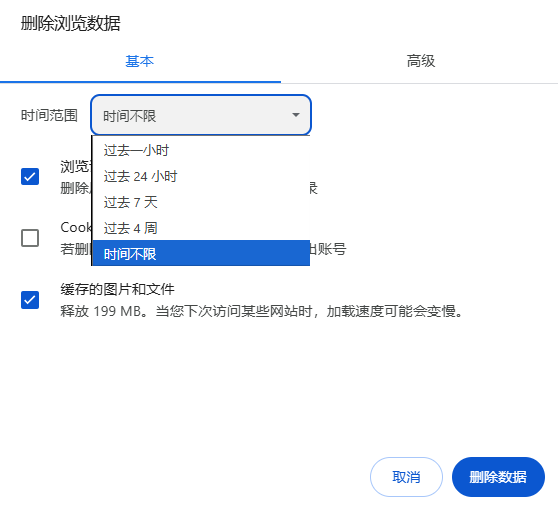
4.勾选“缓存的图片和文件”选项。这是删除网站缓存的关键部分。

5.点击“清除数据”按钮。
6.完成以上步骤后,Chrome将自动删除所选时间范围内的所有缓存数据,包括您指定的那个网站的缓存。
请注意,这些步骤会清除所有网站的缓存,而不仅仅是单个网站的。如果您只想清除特定网站的缓存,您可能需要手动找到该网站存储缓存的位置并进行删除,这通常涉及到更高级的操作,如使用开发者工具等。对于大多数用户来说,上述方法已经足够用了。